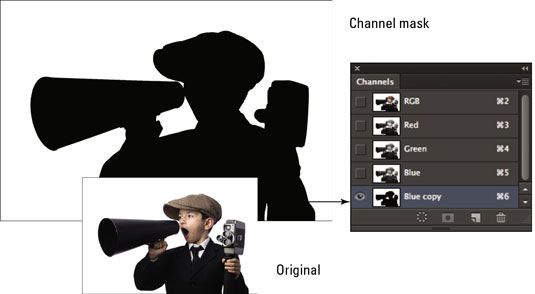Cómo crear máscaras de canal en Photoshop CS6
Máscaras de canal de Photoshop CS6 son probablemente la mayoría de las máscaras que consumen mucho tiempo de utilizar, ya que requieren una gran cantidad de trabajo manual. No es pesado, que conste, pero el trabajo con las herramientas y comandos en Photoshop.
Es, sin embargo, un tiempo bien empleado. Máscaras de canal normalmente pueden seleccionar con precisión cuáles son las otras herramientas de Photoshop sólo pueden soñar - mechones de pelo, mechones de pelo, un árbol de ficus benjamina con 9.574 hojas.
Puede crear una máscara de canal en un montón de maneras, pero aquí es uno que trabaja la mayor parte del tiempo. Para crear una máscara de canal, siga estos pasos:
Analice sus canales existentes para encontrar un candidato adecuado para usar para crear un canal duplicado.
Este suele ser el canal con más contraste entre lo que quiere y no quiere. Por ejemplo, en este ejemplo, el canal azul proporcionado los más contraste entre los molinos de viento y el cielo y el fondo, lo que permite más fácil enmascaramiento de los molinos de viento y el cielo.
Para duplicar el canal, arrastre su miniatura canal deseado al icono nuevo canal en la parte inferior del panel Canales. Después de duplicar el canal, entonces se convierte en un canal alfa y se nombra (canal) copia.
Asegúrese de que se selecciona el canal alfa en el panel Canales y seleccione Image-Adjustments-Levels.
Usando el histograma y los controles deslizantes en el cuadro de diálogo Niveles, aumentar el contraste entre el elemento (s) que desea y no desea que seleccionó. Haga clic en Aceptar cuando haya terminado para cerrar el cuadro de diálogo.
Seleccione una herramienta, como el pincel o la herramienta Borrador y pintar y editar el canal alfa para refinar la máscara.
El combo del cepillo y borrador establece en modo Bloquear limpiado la máscara.
Cuando se completa la máscara, haga clic en el icono Cargar canal como selección (el icono de círculo de puntos en el extremo izquierdo) en la parte inferior del panel Canales. A continuación, haga clic en el canal compuesto en la parte superior de la lista de canales.
Este paso carga la máscara de una selección, que le da ese familiar contorno de selección. También puede utilizar el atajo de teclado: Ctrl-clic (Comando + clic en Mac) directamente en el canal alfa para cargar la máscara como una selección. Asegúrese de que su selección de marquesina está rodeando lo que quieres seleccionado. Si no es así, elija Seleccionar @ -Inverse.
Su selección ya está listo para ir.
Usted puede dejar dentro de la imagen original, o arrastrarlo a otra imagen con la herramienta Mover.
Si usted ha hecho un buen trabajo, nadie será el más sabio que las dos imágenes nunca se conocieron en la vida real.
Sobre el autor
 Cómo combinar canales en Photoshop CS6
Cómo combinar canales en Photoshop CS6 Puede combinar los canales en una sola imagen en Photoshop CS6. Los canales deben abrir como imágenes separadas, en el modo de escala de grises, y tienen las mismas dimensiones en píxeles. Puede combinar los canales sólo cuando son imágenes…
 Cómo reorganizar, renombrar y canales en Photoshop CS6 dividir
Cómo reorganizar, renombrar y canales en Photoshop CS6 dividir Aunque no se puede mezclar o cambiar el nombre de los canales de color en Photoshop CS6, puede hacerlo con canales de tintas planas y alfa. Para mover un canal de tinta plana o alfa, simplemente arrastre hacia arriba o hacia abajo en el panel…
 Cómo guardar una selección como un canal alfa en Photoshop CS6
Cómo guardar una selección como un canal alfa en Photoshop CS6 Una de las mejores cosas de los canales alfa en Photoshop CS6 es que puedes guardarlos y luego recuperar una y otra vez, que puede ser especialmente útil si usted ha tomado mucho tiempo y esfuerzo para crear la selección. ¿Por qué reinventar la…
 Cómo utilizar las herramientas de pintura y edición con canales en Photoshop CS6
Cómo utilizar las herramientas de pintura y edición con canales en Photoshop CS6 A veces, es mejor para editar canales individuales en lugar de la imagen compuesta en Photoshop CS6. Escáneres planos Mediocre menudo se reproducen, y cámaras digitales a veces capturan, una imagen que es un poco blanda o fuera de foco. Es posible…
 Cómo utilizar el mezclador de canales en Photoshop CS6
Cómo utilizar el mezclador de canales en Photoshop CS6 El mezclador de canales en Photoshop CS6 en realidad hace lo que su nombre indica - que mezcla los canales de color. Esta característica le permite reparar malas canales y producir imágenes en escala de grises de imágenes en color. También le…
 Cómo ver canales en Photoshop CS6
Cómo ver canales en Photoshop CS6 Al igual que con capas, canales tienen su propio panel en Photoshop CS6 que actúa como mando central para su visualización, creación y gestión de tareas. El primer paso está accediendo a los canales eligiendo Window-Canales. Aparece el panel…
 Pintar selecciones photoshop con la herramienta de máscara rápida
Pintar selecciones photoshop con la herramienta de máscara rápida Si necesita aclarar selecciones difusos (piel, pelo, o las hojas) o usted está teniendo dificultad para usar los Creativo Suites 5 herramientas de selección, la herramienta Máscara rápida puede ser de gran ayuda, ya que le permite pintar su…
 Guardar selecciones en Adobe Photoshop CS5
Guardar selecciones en Adobe Photoshop CS5 Suena complicado El canal alfa plazo, pero es simplemente una selección guardada. Dependiendo del modo que se encuentre, ya tiene varios canales que lidiar. Una selección es sólo un canal adicional que puede llamar en cualquier momento.Para crear…
 Trucos de selección en photoshop cc
Trucos de selección en photoshop cc Digamos que usted desea trabajar en una parte, o la selección de una imagen en lugar de toda la foto. Photoshop CC tiene un gran grupo de comandos y herramientas de selección. Aquí hay un par de trucos para añadir a su repertorio:A:Hacer:Hacer…
 Trucos de selección en Photoshop CS6
Trucos de selección en Photoshop CS6 Photoshop CS6 hace que sea fácil trabajar en una parte, o la selección de una imagen en lugar de toda la foto. Usted encontrará un gran grupo de comandos de selección y herramientas en Photoshop CS6. Aquí hay un par de trucos para añadir a su…
 Familiarización con máscaras rápidas en Photoshop CS2
Familiarización con máscaras rápidas en Photoshop CS2 En Photoshop CS2, el enmascaramiento es esencialmente sólo otra manera de hacer una selección. En lugar de definir su selección con un esquema de selección, máscaras definen su selección con 256 niveles de grises, lo que le permite tener…
 Profundidad de bits y Photoshop Elements 10
Profundidad de bits y Photoshop Elements 10 Un elemento importante para entender acerca de los canales de color es la profundidad de bits. LA poco sostiene uno de los dos valores- un valor es para el negro, el otro para el blanco. La profundidad de bits común de imágenes que aparecen en el…